
Mundarija:
- 1 -qadam: Dizayn va sozlash
- 2 -qadam: SpeechRecognizer dasturini ishga tushiring
- 3 -qadam: Qaror daraxtini yaratish
- 4 -qadam: O'yinlar uchun test
- 5 -qadam: Og'zaki fikr bildiring
- 6 -qadam: Tuval rangini o'rnating
- 7-qadam: Topilmaydigan xatolarni aniqlash
- 8 -qadam: Ovozni aniqlashni qo'lda ishga tushirish
- 9 -qadam: To'liq dastur nimaga o'xshaydi
- 10 -qadam: kengaytirish va kengaytirish
- 11 -qadam: sumkalar va qoplamalar
- Muallif John Day [email protected].
- Public 2024-01-30 13:27.
- Oxirgi o'zgartirilgan 2025-01-23 15:14.
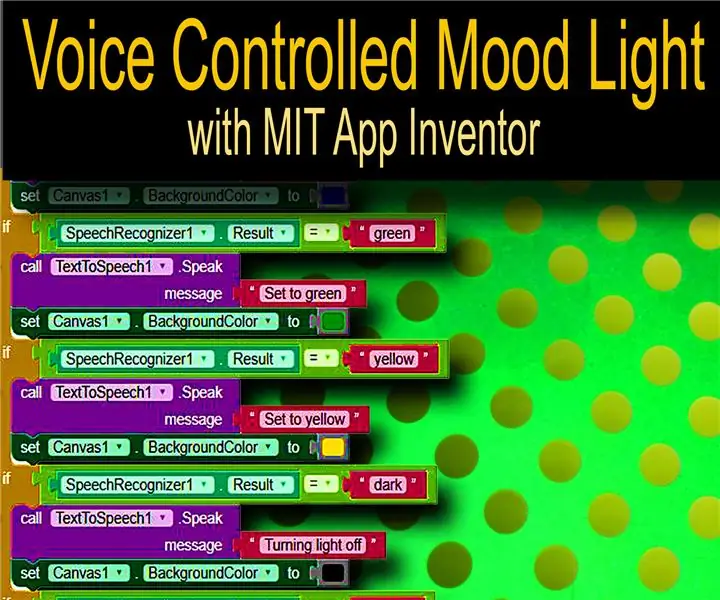

Men mahalliy Maker Group uchun sinf yaratishim kerak edi. Hatto birinchi marta tashrif buyurganlarga ham aniq yutuq va katta mukofotni kafolatlaydigan narsa shov-shuvsiz, shov-shuvsiz va maxsus asbob-uskunalarsiz. Talabalar o'z uylariga do'stlariga ko'rsatishi mumkin bo'lgan funktsional va qiziqarli narsalarni olib kelishlari kerak edi, buni tushdan keyin qilishlari kerak edi - va bu bepul bo'lishi kerak edi. (Umid qilamanki, ularni ko'proq yoki tegishli sinfga qaytarib olaman) Shunday qilib, men bu loyihani yaratdim.
Eski telefon yoki planshetni ovoz bilan boshqariladigan kayfiyat nuri va holat taxtasiga aylantiring. OZOD!!! Bir tushda qilish oson - tajriba talab qilinmaydi (yakshanba, yakshanba yakshanba)
Android qurilmasi va kompyuterga kirish imkoniga ega bo'lgan har bir kishi ovozli boshqariladigan dasturni bir -ikki soat ichida dasturlashi mumkin. U bepul MIT App Inventor -dan foydalanadi, shuning uchun hech qanday xarajat yo'q. Ular uni osongina sozlashlari mumkin, so'ngra o'z mahoratlarini qoplamaga yoki sumkaga qo'shishlari mumkin. Va ular xuddi shu narsani sinfga qaytarishlari va bir necha oy davomida o'z loyihalarini kengaytirishi va takomillashtirishi mumkin.
Loyiha dasturlash uchun yaxshi joy beradi, lekin uni qondirish uchun etarli emas - u odamlarni keyingi sinfga qaytarish uchun mo'ljallangan. Yomon, bilaman. Ammo bu odamlarni Arduino -ga, bu esa elektronika va lehimlashga olib keladigan Raspberry Pi -ga olib keladi. Agar ular asosiy dasturdan mamnun bo'lishsa va boshqa dasturlashni xohlamasalar, ular mato va tikuvchilik, qog'oz va chizmachilik, yog'ochdan ishlov berish va ramka bo'yicha darslar uchun Maker Group-ga qaytganlarida, ular uchun maxsus ish qilishlari mumkin. qilish yoki hatto 3d dizayn va bosib chiqarish.
Asosiy talablar
- Eski Android telefon yoki planshet (hozirda 2.3 yoki undan keyingi)
- Internetga ulanish
- Ilova ixtirochisi hisobi (bepul)
- Tercihen, Chrome brauzeri o'rnatilgan kompyuter
Tayyorgarlik
Siz MITning App Inventor dasturi bilan tanish bo'lishingiz kerak. Bu haqda juda ko'p ko'rsatma mavjud (ba'zilari ancha rivojlangan). Ammo App Inventor -ni o'rganish uchun eng yaxshi joy bu ularning veb -sayti va ajoyib darsliklar to'plami. Ko'p odamlar bir necha daqiqada asosiy tushunchalarni o'rganadilar. Axir, bu Scratch dasturlash muhitini yaratgan do'kon va original LEGO Mindstorms dasturlash dasturi. Agar siz bu haqda bilish uchun juda katta bo'lsangiz, mahalliy maktab yoshidagi bolangizdan yordam so'rang.
Agar siz darsni o'rgatayotgan bo'lsangiz, ehtimol siz komponentlar va buyruqlarning ko'pchiligi bilan tanish bo'lishingiz kerak. Sinfdagi kimdir bu qo'llanmada ko'rsatilganidan farqli ravishda biror narsa qilishni so'rashi deyarli kafolatlangan. Siz skriptga yopishib, faqat bu erda ko'rsatilgan narsani qilishingiz mumkin. Ammo men o'z do'stlarimga ko'rsatishi mumkin bo'lgan "ilg'or" xususiyatlarga ega bo'lgan noyob versiyani yaratishda yordam bera oladigan bo'lsak, biz tashrif buyuruvchilarning tashrifini ancha yuqori bo'lishini payqadim.
Shunday qilib, asoslar bilan tanishing, so'ngra qadamma-qadam ko'rsatma uchun qaytib keling.
1 -qadam: Dizayn va sozlash
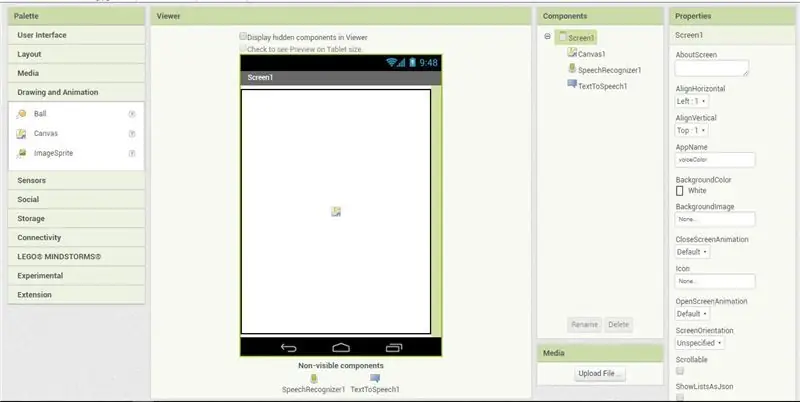

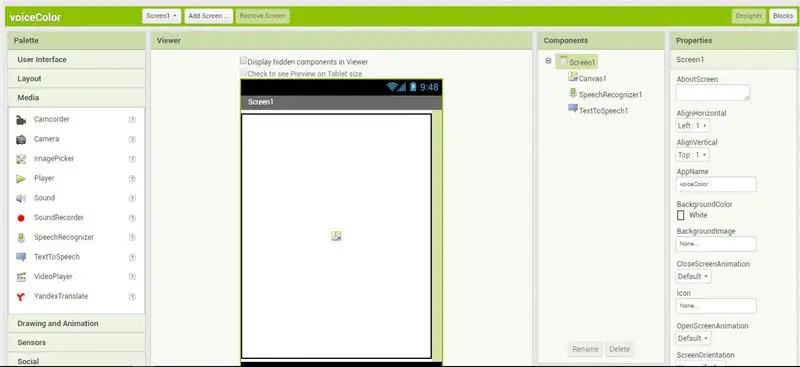
Tuval yaratish
- "Dizayner" rejimida "Chizma va animatsiya" palitrasiga o'ting.
- "Tuval" ni ekranga torting.
- Tuvalning kengligi va balandligini "Ota -onani to'ldirish" ga o'rnating.
- Tuval rangini keyingi bosqichlarda o'zgartirish uchun biz kod yaratamiz.
Ovozni aniqlash funksiyasini yarating
- "Media" palitrasidan "SpeechRecognizer" ni ekranga torting.
- Bu bizning ovozli buyruqlarimizni tinglaydigan komponent.
- Bu elementni keyinroq sozlaymiz.
Nutq qobiliyatini yaratish
- Shuningdek, "Media" palitrasida "TextToSpeech" ob'ektini ekranga torting.
- Biz ushbu komponentdan foydalanuvchiga so'zlashuv so'rovlarini yaratish uchun foydalanamiz.
- Bu element ham keyinchalik darslikda sozlanadi.
Biz faqat ilovamiz uchun asosiy komponentlarni o'rnatdik - hammasi bir necha soniya ichida. Endi biz ularni sozlash va kodlashga o'tamiz. Buning uchun biz "Bloklar" rejimiga o'tishimiz kerak. Ekranning o'ng yuqori burchagiga qarang va "Bloklar" tugmasini bosing. Agar siz "Dizayner" rejimiga qaytishingiz kerak bo'lsa, "Dizayner" tugmasini bosing.
2 -qadam: SpeechRecognizer dasturini ishga tushiring
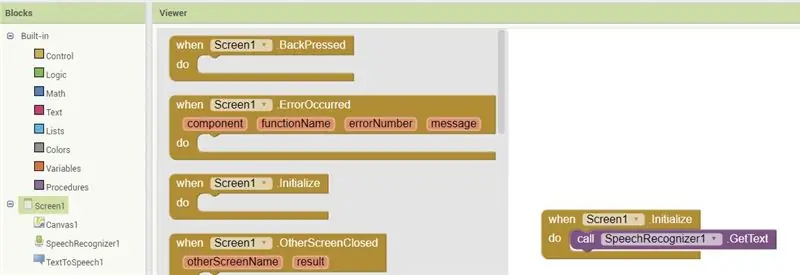
Yodda tuting: "Bloklar" rejimiga o'tish: ekranning o'ng yuqori burchagidagi tugmani bosish orqali blokirovka rejimiga o'tishni unutmang. Paletlarning yangi to'plami paydo bo'ladi. Biz bu palitralar va bloklardan kayfiyat nurini dasturlash uchun foydalanamiz.
Biz ilova ochilishi bilan buyruqlarni tinglashni boshlamoqchimiz. Buning uchun biz birinchi ekran "ishga tushirilganda" SpeechRecognizer ob'ektini "chaqiramiz". AppInventor biz uchun avtomatik ravishda "ekran" yaratdi. Har bir ilovada kamida bitta ekran, ba'zilari bir nechta. Bizga faqat standart variant kerak.
Ekranni ishga tushiring
- Chapdagi menyuda Screen ob'ektini bosing.
- Ochiladigan menyudan "Ekran ishga tushirilganda bajaring" ob'ektini sahnaga torting.
Nutqni aniqlash vositasini ishga tushiring
- Chap menyuda "SpeechRecognizer" ob'ektini bosing
- "Call SpeechRecognizer getText" ob'ektini sahnaga torting
- Ushbu buyruqni ekranni ishga tushirish blokiga joylashtiring
Endi, dastur avtomatik ravishda birinchi ekran yuklanishi (ishga tushirilishi) bilanoq ovozli buyruqlarni (getText) tinglashni boshlaydi. Keyinchalik, biz kompyuterga buyruqlarni eshitganda nima qilish kerakligini aytamiz.
3 -qadam: Qaror daraxtini yaratish
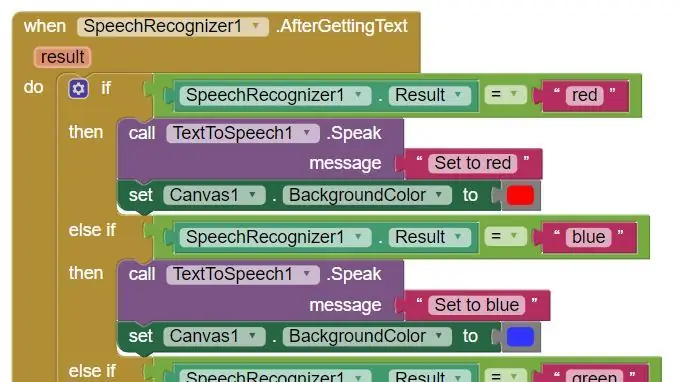
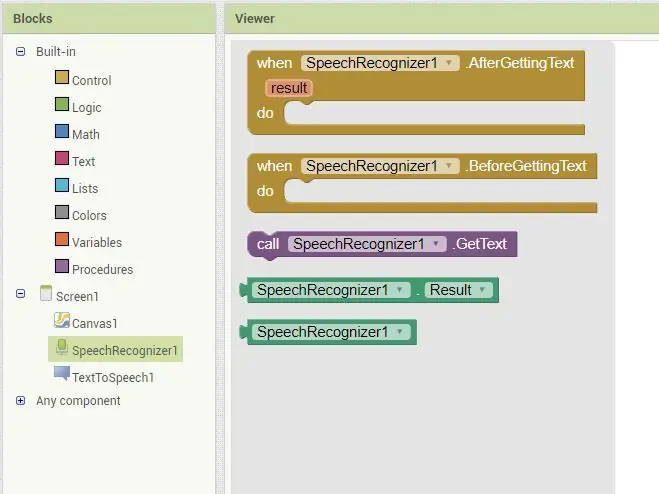
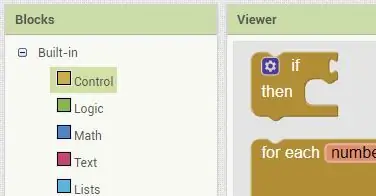
Kompyuter hozir ovozli buyruqlarni tinglamoqda, shuning uchun keyingi so'zlarni eshitgandan keyin nima qilish kerakligini aniqlab olishimiz kerak. Ushbu loyihada biz asosan ko'k, yashil va sariq kabi rang nomlarini ishlatamiz. Kompyuter bu so'zlarni eshitganda, Canvas ob'ektining rangini o'zgartiradi.
Biz buni ovozli buyruq biz ko'rsatgan so'zlarga mos keladimi -yo'qligini tekshirish orqali qilamiz. Agar ovozli buyruq oldindan belgilangan so'zga mos kelsa, biz kompyuterdan tuval rangini o'zgartirish va og'zaki fikr bildirish kabi ba'zi harakatlarni bajarishini xohlaymiz. Agar mos keladigan narsa topilmasa, biz foydalanuvchiga biror narsa noto'g'ri ketayotganini aytishimiz kerak.
Biz barcha testlar va harakatlarni o'tkazish uchun bo'sh ramka yaratish bilan boshlaymiz.
Ovozli buyruq olgandan keyin nima qilish kerak
- Chap menyuda SpeechRecognizer -ni bosing
- "Matn olgandan keyin" blokini sahnaga torting
- (Blokni to'g'ridan -to'g'ri sahnaga qo'ying, oldingi blok ichida emas)
Test uyalarini yarating
- Chap menyuning "O'rnatilgan" bo'limida "Boshqarish" ni bosing
- If-then buyruqlar blokini sahnaga torting
- If-then blokini afterGettingText blokiga ulang
- If-then blokidagi ko'k tishli belgini bosing
- Ko'rsatilgan qalqib chiquvchi oynada "If-then" asosiy blokiga bir nechta Else-If kichik bloklarini torting
- Shuningdek, ro'yxatning oxirigacha bitta boshqa blokni torting
Keyingi bosqichda biz bu bo'sh joylarni dastur va testlar bilan to'ldirishni boshlaymiz.
4 -qadam: O'yinlar uchun test
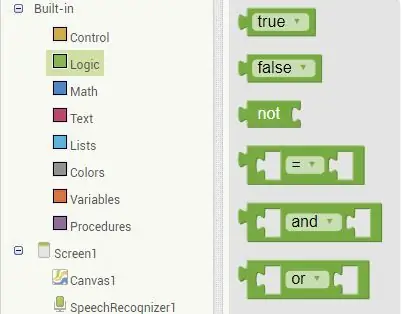
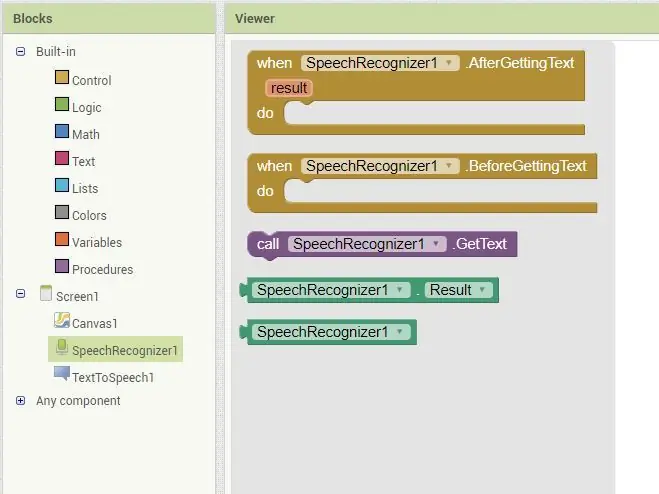
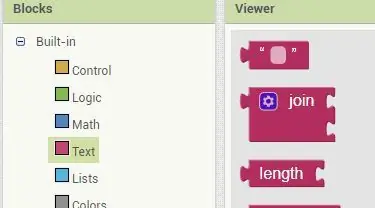

Ilova og'zaki buyruqlarni tinglamoqda va bu ovozli buyruqlar bo'yicha testlarni to'ldirish uchun asos mavjud. Xo'sh, endi testlarni aniqlaylik. Birinchidan, biz kompyuterga ikkita ob'ekt tengligini tekshirishni aytamiz, so'ngra birinchi ob'ektni ovozli buyruq, ikkinchisini esa matn qismi sifatida belgilaymiz. Biz bu erda faqat bitta testni yaratamiz, lekin xuddi shu usul oltita yoki o'n yoki yuzta testlarni yaratish uchun ishlatiladi. Agar birinchi test mos keladigan bo'lsa, dastur harakat qiladi, aks holda u keyingi testga o'tadi va hokazo.
Tenglik testini yarating
- Chap menyuning "O'rnatilgan" bo'limida "Mantiq" ni bosing
- Sahnaga = (teng) testini torting
Birinchi elementni ovozli natijaga o'rnating
- Chap menyuda SpeechRecognizer -ni bosing
- Natijalar blokini sahnaga torting
- SpeechRecognizer. Result -ni Equality test blokining chap uyasiga ulang
Ikkinchi elementni matn blokiga o'rnating
- Chap menyuning ichki qismidagi matnni bosing
- Sahnaga matn maydonining asosiy blokini torting
- Matn blokiga tekshirmoqchi bo'lgan so'zni kiriting
- Matn blokini Equality test blokining o'ng tarafidagi uyasiga ulang
Testni kerakli joyga qo'ying
- Keling, butun Equals-Test blokini qaror daraxtining IF uyasiga ulang
- Keyingi bosqichlarda biz test to'g'ri bo'lganida bajarilishi kerak bo'lgan harakatlarni belgilaymiz
MISOL: Agar foydalanuvchi "ko'k" deb aytsa, dastur bu so'zni "natija" qutisiga yozib oladi. So'ngra, bu natija so'zining (ko'k) matn blokiga kiritgan so'zingizga mos keladimi-yo'qligini tekshiradi. Agar u mos keladigan bo'lsa, dastur blokning "keyin" qismidagi harakatlarni bajaradi (biz keyingi bosqichlarda harakatlarni aniqlaymiz). Agar ovozli buyruq matnga mos kelmasa, dastur mos keladigan narsani topmaguncha yoki "boshqa narsa noto'g'ri" yakuniy boshqa bayonotiga yetguncha keyingi testga o'tadi.
QAYD: Ovozli buyruq rang bo'lishi shart emas. Misol kodida biz qora va oq rangni ochish uchun "qorong'i" va "yorug'lik" so'zlarini ishlatamiz. Biz osongina quyidagi so'zlarni ishlata olamiz:
- Onam/dadam/Billi/Suzi
- Xursand/xafa/g'azablangan/och
- Uxlash/o'qish/radioeshittirish/partiya
5 -qadam: Og'zaki fikr bildiring


Endi biz ovozli buyruq testga mos kelganda ba'zi harakatlar qilishimiz kerak. Birinchidan, biz foydalanuvchiga dastur qaysi rangga mos kelishini o'ylab topamiz.
Gapiring, o'z ishingizni qiling
- Chap menyuda TextTo Speech ob'ektini bosing
- Speak. Message blokini sahnaga torting
Siz aytmoqchi bo'lgan narsani yozing
- Chap menyuning ichki qismida joylashgan matn blokini bosing
- Sahnaga bo'sh bo'sh matn blokini torting
- Siz aytmoqchi bo'lgan iborani kiriting
Qismlarni yig'ing
- To'ldirilgan matn blokini Speak. Message blokiga ulang
- O'rnatilgan Speak. Messageblock -ni Keyin uyasiga ulang
Endi, agar dastur ovozli buyruq bilan moslikni aniqlasa, dastur siz aytgan iborani aytadi
yozilgan. Agar xohlasangiz, ijodiy bo'ling:
- To'g'ri aytdi Fred, bu qizil
- Boo hoo hoo, u ko'k
- Yashil, haqiqatan ham? Bu sizning rangingiz emas, do'stim.
6 -qadam: Tuval rangini o'rnating
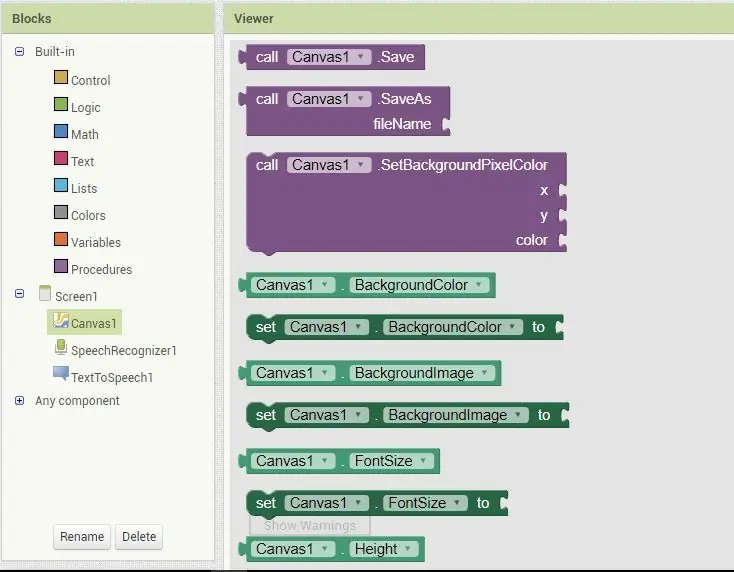
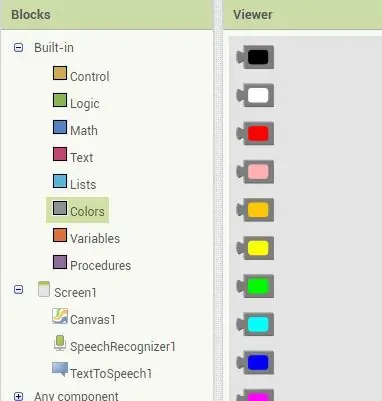
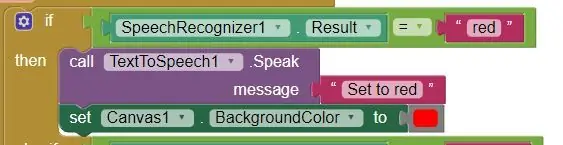
Endi biz nihoyat tuval rangini aytilgan buyruqqa mos ravishda o'zgartiramiz.
Tuval fon rangini o'rnating
- Chap menyuda Canvas ob'ektini bosing
- SetCanvasBackgroundColorTo blokirovkasini sahnaga torting
Rang namunasini tanlang
- Chap menyuning O'rnatilgan bo'limidagi Rangli ob'ektni bosing
- Sahnaga ranglarning bir qismini torting
Qismlarni yig'ing
- Rang o'zgaruvchisini SetBackgroundColor blokiga ulang
- O'rnatilgan blokni If-then iborasining Keyin uyasiga ulang (gapirish bloki ostida)
Yog'ing, yuving, takrorlang
Ehtimol, bu dastur qanday ishlashini sinab ko'rish uchun yaxshi vaqt. Android qurilmangizga yuklang va buyruqlarni 10 marta takrorlashdan oldin uni sinab ko'ring.
Endi siz asosiy kodning ishlashini bilganingizdan so'ng, siz tanlamoqchi bo'lgan har bir rang uchun test va harakatlarni takrorlang.
Siz hozirgina dasturning asosiy asosini yaratdingiz. Qachonki dastur ovozli buyruqqa mos kelishini aniqlasa, u belgilangan iborani aytadi, keyin tuval rangini belgilangan rangga o'zgartiradi. Siz shuningdek RGB va alfa qiymatlarini belgilashingiz mumkin, shuning uchun siz ko'proq ko'k va kamroq qizil kabi buyruq yaratishingiz mumkin. Bundan tashqari, siz tasodifiy rangni belgilash, ranglarning zarbasi va so'nishi yoki kamalak bo'ylab aylanish buyrug'ini yaratishingiz mumkin.
7-qadam: Topilmaydigan xatolarni aniqlash
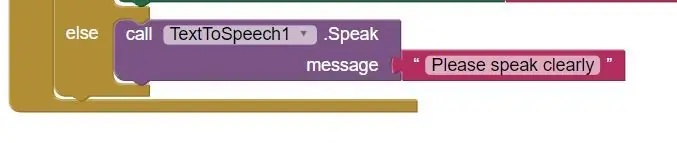
Ammo, agar ovozli buyruq mos kelmasa nima qilasiz? Oxirgi Else bayonoti aynan shu maqsadda. Qolgan barcha testlar muvaffaqiyatsizlikka uchraganda, dastur bu else buyrug'idagi amalni bajaradi. Siz bu bayonotni xuddi oldingi bayonotlardagidek yaratasiz (testdan tashqari).
- Matn maydonini SpeakMessage blokiga ulang va uni oxirgi boshqa uyaga ulang.
- Foydalanuvchiga: "Voy, nima demoqchi ekaningizni bilmayman - yana urinib ko'ring."
Siz deyarli tayyorsiz. Hozir faqat bir necha qadam bor.
8 -qadam: Ovozni aniqlashni qo'lda ishga tushirish
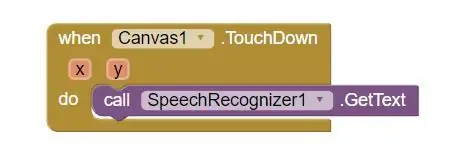
Ovozli buyruq tekshirilgandan va tegishli harakatlar qilinganidan so'ng, dastur boshqa buyruqlarni tinglashni to'xtatadi. Buning ko'p usullari bor, lekin ko'pchilik yangi boshlanuvchilar uchun murakkab. Shunday qilib, biz oddiy narsaga tayanamiz - dasturni qayta tinglashni boshlash uchun ekranga teging.
- Chap menyuda Canvas ob'ektini bosing
- WhenCanvasTouchDown blokini sahnaga torting (boshqa blok ichida emas, alohida ob'ekt sifatida)
- Chap menyuda SpeechRecognizer ob'ektini bosing
- CallSpeechRecognizer. GetText blokini sahnaga torting va uni whenCanvasTouchDown blokiga ulang.
Endi, qachon ekranga tegilsa, dastur ovozli buyruqni tinglay boshlaydi.
9 -qadam: To'liq dastur nimaga o'xshaydi
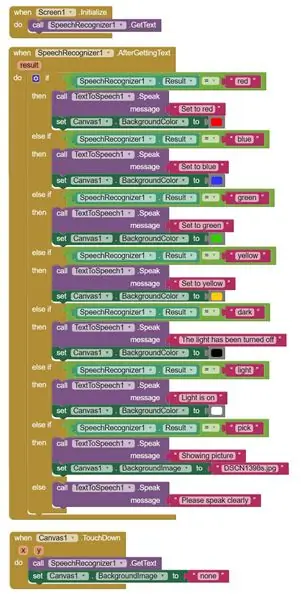
Siz tugatdingiz - siz eski telefon yoki planshetni kayfiyat nuriga aylantiradigan ovozli Andoid ilovasini yaratdingiz. Agar siz uni ishga tushirishda muammoga duch kelsangiz, ushbu bosqichda tasvirning to'liq o'lchamli versiyasini yuklab oling. Bu rasmda butun dastur va bir nechta qo'shimchalar ko'rsatilgan.
Ko'rib turganingizdek, butun dastur haqiqatan ham adolatli
- boshlang'ich qo'ng'iroq
- bir qator testlar va harakatlar
- keyin qayta ishga tushiring.
Bu dastur MIT App Inventor yordamida nima qilish mumkinligi haqida shunchaki ma'lumot beradi. Ko'p boshqa buyruqlar mavjud va hatto biz ushbu loyihada ishlatgan buyruqlar ham biz o'rganmagan variantlarga ega. O'zingizning shaxsiy kayfiyatingizni, status-taxtangizni yoki displey panelini yaratish uchun ushbu asosiy dasturni oling va unga asoslaning.
10 -qadam: kengaytirish va kengaytirish
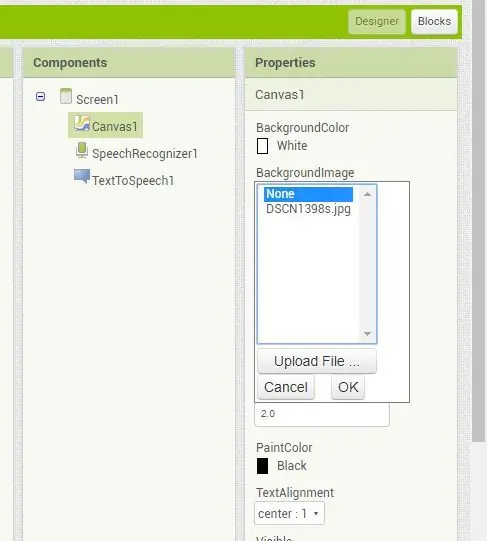
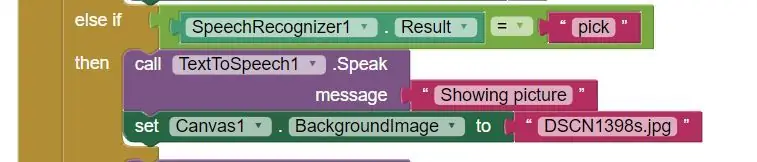
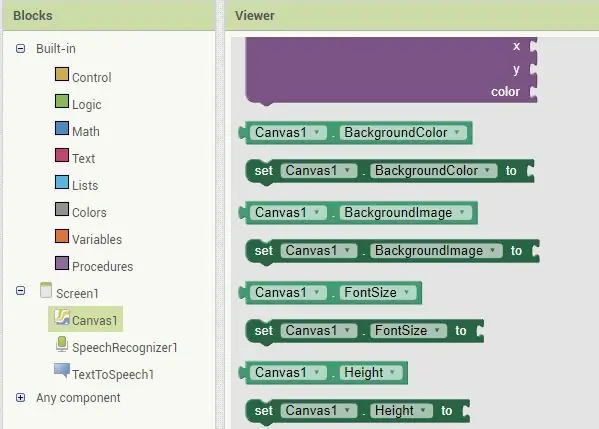
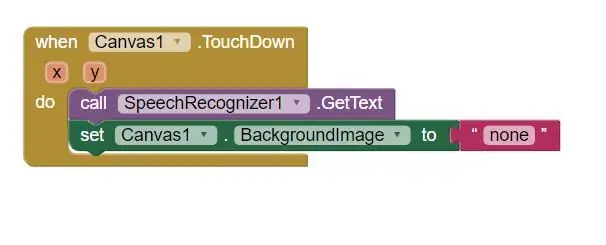
Xo'sh, yana bir narsani qilaylik, faqat o'yin -kulgi uchun. Ekranning rangini o'zgartirish o'rniga, fotosuratni ko'rsataylik. Siz shuningdek video, veb -sahifalar yoki matnli xabarlarni ko'rsatishingiz mumkin. Atrofda o'ynang va dam oling.
- Ekranning yuqori o'ng burchagidagi tugmani bosish orqali "Dizayner" rejimiga qayting
- Chap menyuda Canvas-ni bosing
- Komponentlar menyusidagi Tuval -ni bosing (o'ngdagi ikkinchi panel)
- Bu Tuval uchun Xususiyatlar panelini ochadi
- Xususiyatlar panelida (o'ng tomonda) Fon tasvirini bosing
- Ochilgan dialog oynasi yordamida rasmni yuklang
- Bloklar rejimiga qaytish
- Qo'shimcha if-then ifodasini qo'shing
- Rasm buyrug'i uchun test qo'shing
- Qaror daraxtiga setBackgroundImageTo blokini qo'shing - rasm nomidan foydalaning
- TouchBlock -ni qayta ishga tushirish uchun setBackgroundImageT -ni qo'shing - nomni "yo'q" ga o'rnating.
Va bum, endi siz rasmlarni yuklashingiz, shuningdek rangini o'zgartirishingiz mumkin. Rasm o'lchami bilan o'ynashni xohlashingiz mumkin. Yoki video obyektini yuklashga urinib ko'ring. Siz tuvalga shakllar chizishingiz yoki animatsiyalar yaratishingiz mumkin. Siz raqamlar, so'zlar, grafiklarni ko'rsatishingiz yoki bir nechta elementlar uchun bir nechta rasm chizishingiz mumkin.
Shuningdek, siz telefonning o'rnatilgan sensorlariga kirish uchun dasturlar yaratishingiz mumkin. Siz telefoningizdagi boshqa ilovalarga ulanishingiz, Internetga ulanishingiz va u yerdan ma'lumot olishingiz va Bluetooth yoki WiFi yordamida boshqa qurilmalarga ulanishingiz mumkin.
Yoki aql bovar qilmaydigan darajada qulay IFTT -dan foydalanib, Alexa yoki boshqa yordamchidan kayfiyat taxtasini o'rnatish yoki eski qurilmalaringizni boshqarish mumkin.
Siz endigina MIT App Inventor -dan boshladingiz, lekin undan foydalanish qanchalik oson va kuchli ekanligini ko'rishingiz mumkin. Shunday qilib, kashf eting va o'zingizning shaxsiy displey taxtangizni yarating.
11 -qadam: sumkalar va qoplamalar
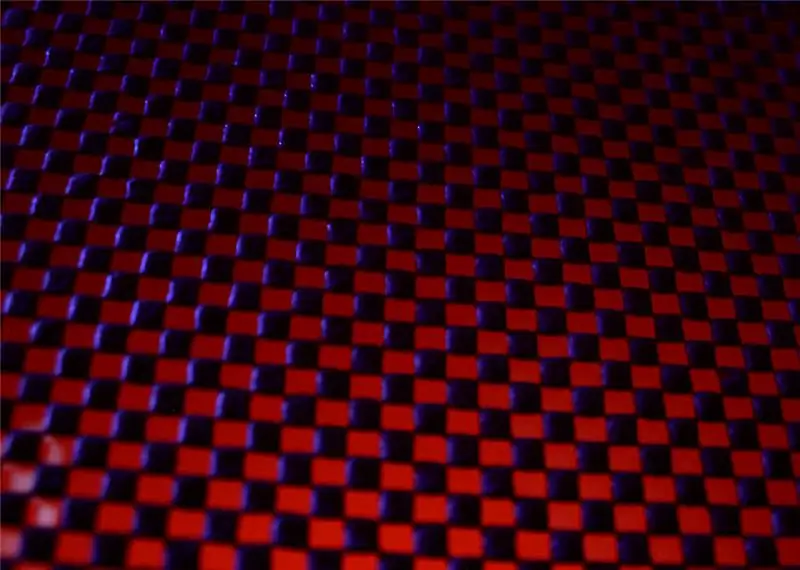


Shunday qilib, ovoz bilan ishlaydigan dasturni dasturlash juda kulgili edi. Lekin u baribir eski telefon yoki planshetga o'xshaydi - zerikarli. Nimaga maxsus tayyorlangan ko'rinishga ega bo'lish uchun qurilmaga qopqoq yoki sumka qo'shmasligingiz kerak. Faqat bir nechta fikrlarni hisobga olish kerak:
Agar siz ekranni yopib qo'ysangiz, material quyidagilarni bajarishi kerak:
- Barmog'ingiz ekranga tegishi uchun etarli teshiklar mavjud
- Yoki teginishingizni planshet yuzasiga o'tkazadigan darajada o'tkazuvchan bo'ling
Yaxshi variant - to'r mato yoki dantel. Ikkalasi ham telefon ko'rinishini o'zgartiradi, lekin terining ekranga tegishiga yo'l qo'yadi. Ba'zi nozik qog'ozlar va Mylar tipidagi plastmassalar tegish sifatida ro'yxatdan o'tish uchun etarli elektr energiyasini o'tkazadi.
- Agar siz uning atrofiga ramka qo'ysangiz, elektr kabeli uchun etarli joy qoldiring.
- Agar siz uni devorga qo'ysangiz, qurilma mustahkam o'rnatilganligiga ishonch hosil qiling. Bu eski va eskirgan bo'lishi mumkin, lekin u hali ham ishlamoqda - shuning uchun uni qanday dasturlashni bilganingiz uchun uni buzmang.
Ammo bu mutlaqo boshqa mavzu, qimmatli va to'liq sinf va o'z -o'zidan ko'rsatilishi mumkin. Va bu yangi tashrif buyuruvchilarni ishlab chiqarish maydoniga qaytarishning ajoyib usuli. Shunday ekan, hammaga "Sinfning ikkinchi qismiga qaytib keling", deb aytishni unutmang.
Baxtli bo'ling va bir -biringizga yaxshi bo'ling.
Tavsiya:
Nutqli avtomatlashtirish -- Arduino -dan audio -- Ovoz bilan boshqariladigan avtomatlashtirish -- HC - 05 Bluetooth moduli: 9 qadam (rasmlar bilan)

Nutqli avtomatlashtirish || Arduino -dan audio || Ovoz bilan boshqariladigan avtomatlashtirish || HC - 05 Bluetooth moduli: …………………………. Boshqa videolarni ko'rish uchun YouTube kanalimga OBUNA BO'LING …. …. Bu videoda biz suhbat avtomatizatsiyasini qurdik .. Agar siz mobil telefon orqali ovozli buyruq yuborsangiz, u uy qurilmalarini yoqadi va fikr -mulohazalarini yuboradi
Ovoz bilan boshqariladigan robot qo'l: 8 qadam (rasmlar bilan)

Ovoz bilan boshqariladigan robot qo'li: a. maqolalar {shrift o'lchami: 110,0%; shrift og'irligi: qalin; shrift uslubi: kursiv; matnni bezatish: yo'q; background-color: red;} a.articles: hover {background-color: black;} Bu ko'rsatma ovozli boshqariladigan robot qo'lini qanday ishlatishni tushuntiradi
Ovoz bilan boshqariladigan qulflash tizimi: 7 qadam (rasmlar bilan)

Ovoz bilan boshqariladigan qulflash tizimi: Ovoz bilan boshqariladigan qulflash tizimi - bu avtomatik qulflash tizimi bo'lib, bluetooth -ni Arduino va Android telefoningiz o'rtasida aloqa vositasi sifatida ishlatadi. Ovoz bilan boshqariladigan qulflash tizimi, siz belgilagan parolni aytganingizda qulfdan chiqariladi (
Ovoz bilan boshqariladigan 3D bosma trikopter: 23 qadam (rasmlar bilan)

Ovozli boshqariladigan 3D bosma trikopter: bu to'liq 3D bosilgan uchburchak uchuvchisiz uchuvchi bo'lib, Amazonning Alexa yordamida Raspberry Pi tomonidan boshqariladigan yer stantsiyasi orqali ovozli boshqaruv yordamida boshqarilishi mumkin. Ovozli boshqariladigan trikopter Oliver Tri.A nomi bilan ham tanilgan
Ovoz bilan boshqariladigan oddiy eshik qulfi: 5 qadam (rasmlar bilan)

Ovoz bilan boshqariladigan oddiy eshik qulfi: Shunday qilib, men o'z ofisim uchun kitob javonining eshigini qurmoqchi bo'ldim. Endi bu turdagi narsalarni qanday yasashni tushuntirib beradigan ko'plab qo'llanmalar mavjud. Mening muammom bolalarimni ishxonamga kirgizmaslik bilan bog'liq edi. Mening kichkina bolalarim bor va ular xursand bo'lishadi
